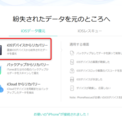
PhoneRescue for iOSは新バージョンに更新しました。いつくかのバグを修正し、「iOSデバイスリカバリー」機能を最適化しました。
ホーム画面のアプリを整理したいですが、間違えてアプリを削除しました。前に削除したアプリを復元したいですが、アプリの名前を忘れてしまいました。その場合に、どのように消したアプリを復元できますか?ここで、iPhoneユーザー向け消したアプリの復元方法を説明しますから、最後まで御覧ください。
- 目録
Part 2:削除されたアプリデータの復元方法
Part 3:アプリを誤って削除しないように
- Part 1:iPhoneに消したアプリを復元する方法
iOS 14以降のiPhoneでホーム画面からのみアプリを削除することができます。そのため、もしアプリをアンインストールしていないのに見つからない場合、まず、次の手順に従ってホーム画面からアプリを復元しましょう。
Step 1: ホーム画面を最後のページに移動して「Appライブラリ」を開きます。
Step 2: 上部の検索欄から復元したいアプリを検索します。
Step 3: 出てきたアプリを長押しして「ホーム画面に追加」をタップします。
すると、消したアプリがiPhoneのホーム画面に戻します。
1.2、App Storeから消したアプリを再インストール
もし消したアプリがAppライブラリに検索されないなら、アンインストールした可能性がありますから、その場合に、App Storeで再インストールする必要があります。アプリの名前を直接検索してインストールする以外、購入履歴からの復元も支持しています。
Step 1: 「App Store」を起動して右上のアイコンをタップして詳細を確認します。
Step 2: 「購入済み」をタップして「このiPhone上にはない」を選択します。
Step 3: 復元したいアプリを探して右の雲のアイコンをタップして再インストールします。
- Part 2:削除されたアプリデータの復元方法
バックアップのない場合もiPhone本体からアプリデータを復元でき、他のデータを上書きすることもないです。そして、復元する前に、iPhoneアプリのデータをプレビューできますから、特定のデータだけを選択して取り戻せます。
もっと詳しく:https://bit.ly/3dD5ss8
PhoneRescueでアプリデータを復元する手順
Step 1: iPhoneをUSBケーブルでパソコンに接続して「iOSデバイスからリカバリー」モードに入ります。

Step 2: アプリデータを選択して「OK」をクリックします。

Step 3: 復元したいアプリのデータをプレビュー&選択して「パソコンへ」をクリックします。

すると、iPhoneの消したアプリデータも復元することができます。そして。このソフトは無料版(復元不可)も備えて、まずは無料版をダウンロードしてデータ復旧ができるかを確認してみましょう。
無料体験:https://bit.ly/3dD5ss8
- Part 3:アプリを誤って削除しないように
Step 1:iPhoneで「設定」>「スクリーンタイム」>「コンテンツとプライバシーの制限」の順でタップします。
Step 2:「コンテンツとプライバシーの制限」を有効にしてから「iTunesおよびApp Storeでの購入」項目に入ります。
Step 3:「Appの削除」をタップして「許可しない」を選択して変更します。
設定すると、ホーム画面でアプリを長押ししても削除ボタンも表示されないので、削除することができなくなりました。
- 関連記事
https://www.imobie.jp/support/recover-deleted-photos-from-iphone.htm
初期化したiPhoneのデータを復元する3つの方法
https://www.imobie.jp/support/restore-data-from-initialized-iphone.htm
壊れたiPhoneからデータを取り出す方法
https://www.imobie.jp/support/take-out-data-from-broken-iphone.htm
- 【iMobie(アイ・モビー)社について】
iMobie公式サイト:https://bit.ly/3pAEzHT
公式Twitter(ツイッター):hhttps://twitter.com/iMobie_jp
公式YouTubeチャンネル:https://www.youtube.com/c/imobiejapan
配信元企業:iMobie Inc.
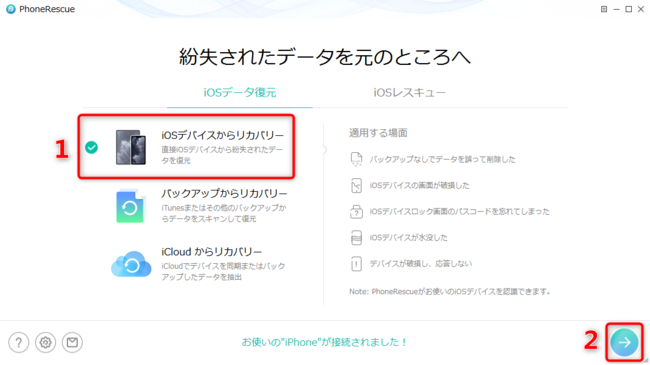


コメント